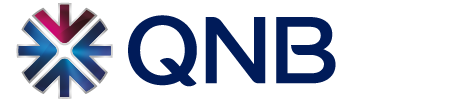ادفع باستخدام Apple Pay
Apple Pay هي محفظة رقمية توفر طريقة آمنة وسريعة لتخزين واستخدام بطاقات QNB الخاصة بك عبر أجهزة Apple المختلفة مثل iPhone وiPad وMac Apple Watch لإجراء عمليات شراء بطريقة الدفع اللاتلامسية داخل المتجر وعبر الإنترنت وعبر التطبيقات أو أي مكان يدعم خاصيةApple Pay.
تفعيل الخدمه
يمكنك إعداد بطاقة QNB على Apple Pay بطريقتين مختلفتين:
من خلال الخدمات المصرفية عبر الهاتف المحمول:
• سجّل الدخول إلى تطبيق QNBعبر الهاتف المحمول على جهازApple الخاص بك.
• اضغط على Apple Pay في الصفحة الرئيسية.
• اختر البطاقة واضغط على "Add to Apple Wallet" اسفل البطاقة.
• سيتم توجيهك إلى تطبيق Apple Walletلاكمال خطوات التسجيل.
• عند اكتمال خطوات رقمنة بطاقتك ستظهر لك رسالة تأكيد وستصلك رسالة نصية.
تم إضافة بطاقتك الى Apple Wallet
من خلال تطبيق Apple Wallet
• اضغط على علامة (+) على تطبيق Apple Wallet لإضافة بطاقة QNB الخاصة بك
• يمكنك القيام بمسح بطاقتك ضوئيًا من خلال عدسة الهاتف المحمول أو اختيار إدخال تفاصيل البطاقة يدويًا
• أدخل البيانات المطلوبة لإكمال التسجيل ثم قم بقراءة الشروط والأحكام والموافقة عليها
• سيتم إرسال رسالة نصية برمز سري الى رقم هاتفك المسجل بالبنك
• بمجرد إدخال الرمز السري، سيتم إضافة البطاقة إلى المحفظة وإرسال رسالة نصية قصيرة لتأكيد إضافة بطاقتك بنجاح
كيفية إضافة بطاقة فيزا على Apple Pay
كيفية إضافة بطاقة ماستر على Apple Pay
كيفية إضافة
كيفية إضافة بطاقتك على Apple Watch
• اضغط على Apple Watch لفتح التطبيق على جهاز iPhone المقترن
• اختر Apple Wallet واضف البطاقة
• اكمل خطوات التحقق لإتمام الإضافة
بطاقتك جاهزة للاستخدام الآن!
كيفية الدفع
للدفع باستخدام التحقق بالتعرف على الوجه
في المتجر
• تأكد من وجود شعار Apple Pay أو الدفع اللاتلامسي على سطح نقطة الدفع لتتأكد من أنها تدعم الميزة
• اضغط مرتين على الزر الموجود على الجانب لتجهيز Apple Pay
• استخدم التحقق بالتعرف على الوجه لتأكيد بياناتك أو قم بإدخال رمزك السري
• مرر الهاتف المحمول الخاص بك بالقرب من جهاز نقاط البيع لإتمام الدفع
• قم بالانتظار إلى حين تشعر باهتزاز بسيط للجهاز وتسمع صوت إشعار الإتمام، ثم ظهور كلمة “Done” على الشاشة
• ستتلقى رسالة نصية قصيرة لتأكيد العملية واشعارا على الجهاز
في التطبيقات او المتاجر الالكترونية
• قم باختيار Apple Payعند عملية إتمام الدفع
• استخدم التحقق بالتعرف على بصمة الوجه أو قم بإدخال رمزك السري
• ستتلقى رسالة نصية قصيرة لتأكيد العملية واشعارا على الجهاز
-كيف تدفع فى المتاجر باستخدام التعرف على الوجه:Visa Card
-كيف تدفع فى المتاجر باستخدام التعرف على الوجه:Master Card
للدفع باستخدام بصمة اليد
في المتجر
• تأكد من وجود شعار Apple Pay أو الدفع اللاتلامسي على سطح نقطة الدفع لتتأكد من أنها تدعم الميزة
• مرر الهاتف المحمول الخاص بك بالقرب من جهاز نقاط البيع ثم قم بوضع اصبع يدك على مكان بصمة الاصبع لإتمام الدفع
• قم بالانتظار إلى حين تشعر باهتزاز بسيط للجهاز وتسمع صوت إشعار الإتمام، ثم ظهور كلمة “Done” على الشاشة
• ستتلقى رسالة نصية قصيرة لتأكيد العملية واشعارا على الجهاز
في التطبيقات او المتاجر الالكترونية
• قم باختيار Apple Payعند عملية إتمام الدفع
• استخدم التحقق بالتعرف على بصمة الاصبع أو قم بإدخال رمزك السري
• ستتلقى رسالة نصية قصيرة لتأكيد العملية واشعارا على الجهاز
-كيف تدفع فى المتاجر باستخدام بصمة اليد:Visa Card
-كيف تدفع فى المتاجر باستخدام بصمة اليد:Master Card
للدفع باستخدام Apple Watch
• تأكد من وجود شعار Apple Pay أو الدفع اللاتلامسي على سطح نقطة الدفع لتتأكد من أنها تدعم الميزة
• اضغط مرتين على الزر الموجود على الجانب
• مرر ساعة Apple Watch بالقرب من جهاز نقطة البيع دون لمس لإتمام الدفع
• ستتلقى رسالة نصية قصيرة لتأكيد العملية واشعارا على الجهاز
للدفع عبر جهاز الكمبيوتر
• اذا كان لديك خيار الدفع بالتعرف على بصمة الاصبع، يمكنك استخدامه تلقائيا لإتمام البيع
• اذا لم يكن لديك خيار الدفع بالتعرف على بصمة الاصبع، قم باستخدام جهاز الiPhone / Apple Watch لتأكيد العملية. تأكد من تشغيل البلوتوث على الجهاز
• ستتلقى رسالة تأكيد واشعارا على الجهاز
للدفع من داخل التطبيق أو عبر الإنترنت
• من التطبيق، اختر Apple Pay كطريقة الدفع عند الوصول إلى مرحلة الدفع
• قم بالمصادقة باستخدام بياناتك
• للدفع على أجهزة Mac، اختر متصفح Safari
• اختر "Apple Pay" وأكمل عملية الدفع عبر iPhone أو Apple
يمكنك التحقق من معاملة الدفع من خلال Apple Wallet الخاصة ببطاقة QNB أو الرجوع إلى كشف حساب بطاقة QNB من خلال الخدمات المصرفية عبر الانترنت